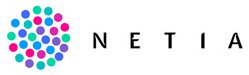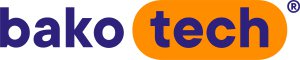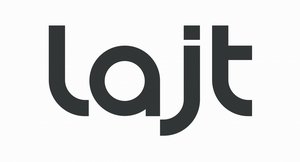Pamięć podręczna w systemie Windows
Windows to najpopularniejszy system operacyjnym, na którym oparte jest zdecydowana większość komputerów osobistych. Zapisywane pliki w pamięci podręcznej optymalizacji dostarczania usuwają się po pewnym czasie automatycznie. Jednak jeśli zauważasz jakieś problemy z użytkowaniem Twojego urządzenia na systemie Windows, możesz dokonać ręcznego czyszczenia pamięci podręcznej.
- W polu wyszukiwania wpisz hasło oczyszczanie dysku. Okno wyszukiwania znajduje się po lewej stronie na dole.
- W wyświetlonym oknie zaznacz pliki optymalizacji dostarczania.
- Zaznacz OK, w kolejnym oknie dialogowym potwierdź wybór, kliknij Usuń pliki.

okno oczyszczania dysku pamięci podręcznej na Windows
Czym właściwie jest pamięć podręczna w przeglądarce?
Informacje i dane pobrane w trakcie korzystania z przeglądarki są zapisywane w pamięci podręcznej (pamięć cache). Jest to korzystne rozwiązanie, ponieważ obrazy i pliki zapisane w pamięci przy kolejnej wizycie użytkownika ładują się szybciej. Ułatwia to użytkownikom korzystanie z ulubionych stron internetowych. Oprócz tego, podczas wizyty na stronach internetowych zostają pobrane dane dotyczące historii przeglądania i inne dane witryn.
Każdy lubi ułatwiać sobie życie, prawda?
Oczywiście, przechowywane dane przeglądarki w krótkim okresie czasu przynoszą mnóstwo korzyści. Jednak ilość miejsca w pamięci podręcznej jest limitowana.
Niestety, przeładowanie pamięci podręcznej danymi może powodować szereg komplikacji, które zaburzają pracę danej przeglądarki. Z tego powodu, należy wykonywać czyszczenie pamięci podręcznej.
Jeżeli zauważasz poważne problemy z Twoim urządzeniem, prawdopodobnie Twój komputer osobisty wymaga specjalistycznej diagnozy.
Gdy urządzenie wymaga profesjonalnej naprawy, można zgłosić się do renomowanego serwisu napraw laptopów i komputerów, zapewniając profesjonalną diagnozę i szybką naprawę, oraz gwarancję na naprawę do 24 miesięcy.
Jeśli chcesz dowiedzieć się więcej, odwiedź serwis Arvika.
Kilka słów o plikach cookies
Pliki cookies (ciasteczka) to niewielkie pliki, które gromadzą informacje o Twojej wizycie na danej witrynie. Podczas korzystania ze strony pobierane są dane potrzebne do celów statystycznych, marketingowych czy analitycznych. Zastosowanie cookies wiąże się z tym, że strony, na których przebywasz, rejestrują Twoje dane logowania, udostępniają treści powiązane z twoimi preferencjami i zapamiętują Twoje ustawienia. Możesz zarządzać plikami cookies usuwać dostęp, blokując je.
W przeglądarce Chrome możesz mieć kontrolę nad plikami cookies.
- Po wejściu w zakładkę Ustawienia wybierz opcję Prywatność i Bezpieczeństwo. To w tej kategorii możesz zarządzać ustawieniami dotyczącymi plików cookies.

Okno prywatność i bezpieczeństwo i pliki cookie

panel do zarządzania ustawieniami pliki cookies
Zapamiętaj, optymalne zarządzanie plikami cookies wpływa na Twoje bezpieczeństwo w sieci. Konfiguracja ustawień plików cookies jest także dostępna na innych przeglądarkach.
Jak wyczyścić pamięć podręczną i pliki cookies w popularnych przeglądarkach ?
Wykonanie czyszczenie pamięci może się różnić w zależności od rodzaju przeglądarki, którą używasz.
Poniżej znajdziesz instrukcję, jak wyczyścić pamięć podręczną na dowolnej przeglądarce.
Google Chrome
- Otwórz przeglądarkę Google Chrome.
- W prawnym górnym rogu znajdź pole Więcej (oznaczone trzema kropkami)
- Wybierz opcję Historia, a następnie Wyczyść dane przeglądania.
- Możesz również wybrać zakres czasowy, dla którego system usunie dane przeglądania z tego okresu. Zaznacz zakres czasowy. Jeśli chcesz wyczyścić wszystko, zaznacz „od początku”.
- Następnie możesz zaznaczyć jaki rodzaj plików chcesz usunąć z pamięci podręcznej. Do wyboru masz: historię przeglądania, pliki cookie i inne dane witryn, obrazy i pliki zapisane w pamięci podręcznej.

okno wyczyść dane przeglądania w Google Chrome
W zaawansowanym trybie możesz usunąć również zapisane hasła i klucze dostępu oraz dane z wypełnionych formularzy.
- Po ustawieniu odpowiednich opcji wybierz opcję „wyczyść dane".
Mozilla Firefox
- Otwórz przeglądarkę Firefox.
- Wejdź w Ustawienia (prawy górny róg), potem w Historia, a następnie wyczyść historię przeglądania.
- W wyświetlonym oknie możesz zaznaczyć zakres czasowy. Jeśli wybierzesz opcję Wszystko, nastąpi usunięcie całej pamięci podręcznej wybrać rodzaj plików, który chcesz usunąć.
- Następnie wybierz jakie dane chciałbyś usunąć z pamięci podręcznej.

okno czyszczenia historii w Mozilla Firefox
- Kliknij, wyczyść.
Opera
- Otwórz przeglądarkę Opera.
- W panelu Ustawienia w sekcji Prywatność i bezpieczeństwo znajdź zakładkę wyczyść dane przeglądania.
- Zaznacz odpowiednie wartości, dodaj zakres czasowy. Wybranie zakresu „od początku” usuwa całą historię pamięci podręcznej.
- Kliknij, Wyczyść dane i gotowe!


okna wyboru elementów do usunięcia z pamięci podręcznej przeglądarki Opera
Co stanie się po wyczyszczeniu tych danych?
Wyczyszczenie pamięci cache poprawi szybkość ładowania się stron internetowych. Możesz spotkać się z sytuacją, że zostaniesz wylogowany z niektórych serwisów, ponieważ te dane zostały usunięte. Dotyczy to również konta Google.
Możesz zauważyć, że niektóre obrazy i pliki będą ładowały się trochę dłużej przy pierwszej wizycie. Jednak od razu zapiszą się na pustej pamięci podręcznej. Usuwanie danych witryn, na których dawno nie przebywałeś, zwalnia miejsce na informacje o nowych witrynach, które chcesz regularnie przeglądać. Nowsze wersje Twoich ulubionych stron internetowych również zostaną zapisane w pamięci podręcznej. Najpierw usuń pozostałe, starsze wersje stron internetowych.
Podsumowanie
Wykonywanie regularnego czyszczenia pamięci podręcznej sprawia, że korzystanie z urządzenia może być sprawniejsze. Zwolnienie dodatkowego miejsca usprawnia pracę systemu. System automatycznie usuwa pamięć podręczną, jeśli jest za mało miejsca. Należy dbać o „czystość” na swoim laptopie. Czyszczenie pamięci podręcznej dopasuj do swoich oczekiwań, wykonuj je systematycznie minimum raz na 3 miesiące.
Nie możesz zapomnieć o dbaniu o porządek w pamięci podręcznej Twojej przeglądarki.
Miłego sprzątania!